钉钉如何两台电脑共享,在现代工作和学习中,电脑已经成为我们必不可少的工具,有时候我们可能需要在两台电脑之间共享屏幕或者进行远程控制,以便更加高效地进行协作和交流。而钉钉作为一种流行的沟通工具,不仅提供了即时通讯、视频会议等功能,还能实现两台电脑共享和直播屏幕的需求。钉钉如何实现这一功能呢?接下来我们将探讨钉钉如何实现两台电脑共享和直播屏幕的方法。
钉钉直播如何实现共享电脑屏幕
钉钉直播共享电脑屏幕教程
1、电脑上打开钉钉,进去工作台。点击视频会议,进行开会;
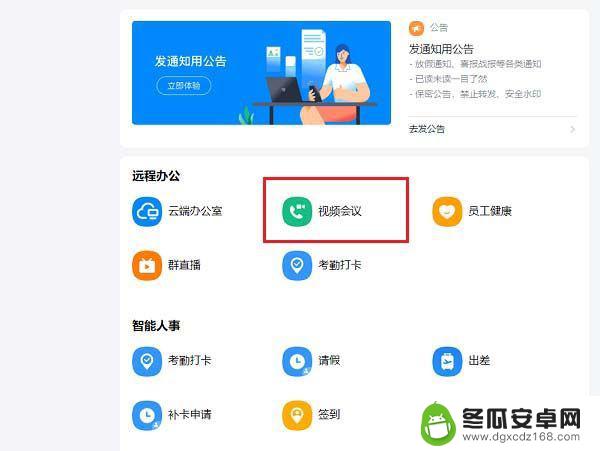
2、进去视频会议开会界面之后,点击共享窗口;
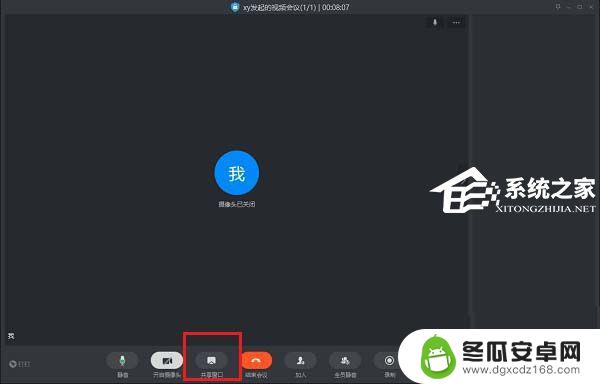
3、点击共享窗口之后,选择桌面。点击共享;
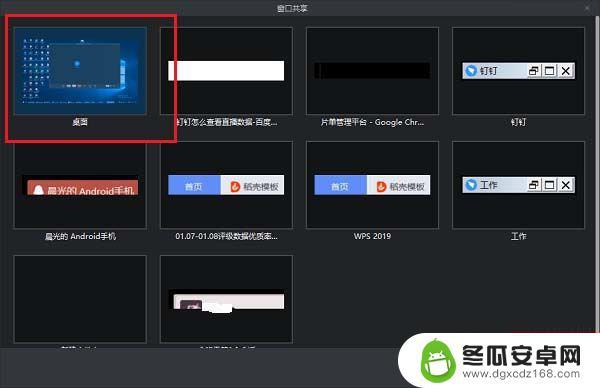
4、点击之后,可以看到已经共享电脑屏幕了;

5、点击结束共享,可以返回视频会议。
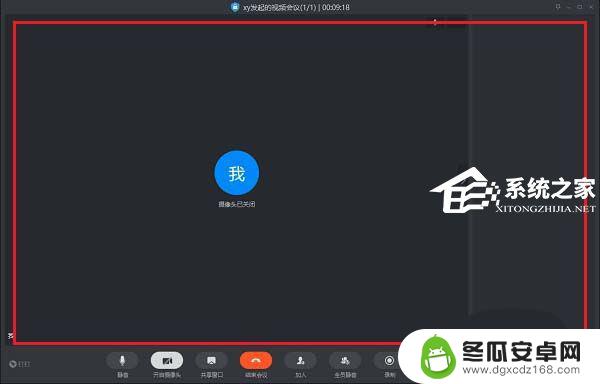
以上就是关于钉钉如何两台电脑共享的全部内容,如果有其他用户遇到相同的问题,可以按照小编提供的方法来解决。










